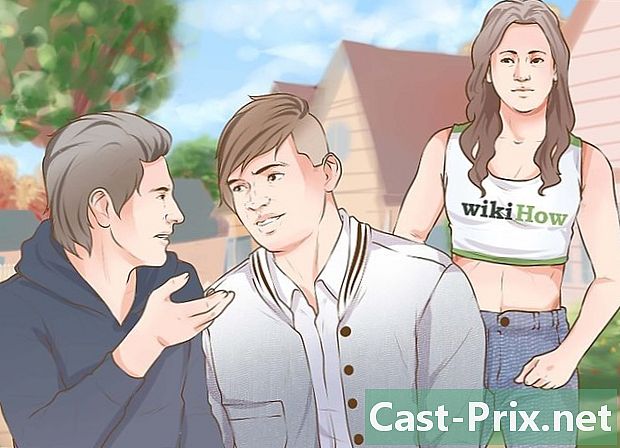কীভাবে কোনও ভিডিওর আকার হ্রাস করা যায়
লেখক:
Roger Morrison
সৃষ্টির তারিখ:
25 সেপ্টেম্বর 2021
আপডেটের তারিখ:
21 জুন 2024
![Как сделать 🏃♀️движущийся текст👇 снизу?♻️ [Olga Pak]](https://i.ytimg.com/vi/liPBMxerN_U/hqdefault.jpg)
কন্টেন্ট
- পর্যায়ে
- পদ্ধতি 1 উইন্ডোজে একটি ভিডিও হ্রাস করুন
- পদ্ধতি 2 ম্যাকের একটি ভিডিও হ্রাস করুন (হ্যান্ডব্রেক)
- পদ্ধতি 3 ম্যাকের একটি ভিডিও হ্রাস করুন (iMovie)
- পদ্ধতি 4 অ্যান্ড্রয়েডে একটি ভিডিও হ্রাস করুন
- পদ্ধতি 5 আইফোন এবং আইপ্যাডে একটি ভিডিও হ্রাস করুন
অনেকগুলি সফ্টওয়্যার প্রোগ্রাম রয়েছে যা আপনি কোনও ভিডিওর আকার এবং চূড়ান্ত ফাইলের আকার সহ কোনও আকারকে হ্রাস করতে ব্যবহার করতে পারেন।
পর্যায়ে
পদ্ধতি 1 উইন্ডোজে একটি ভিডিও হ্রাস করুন
-
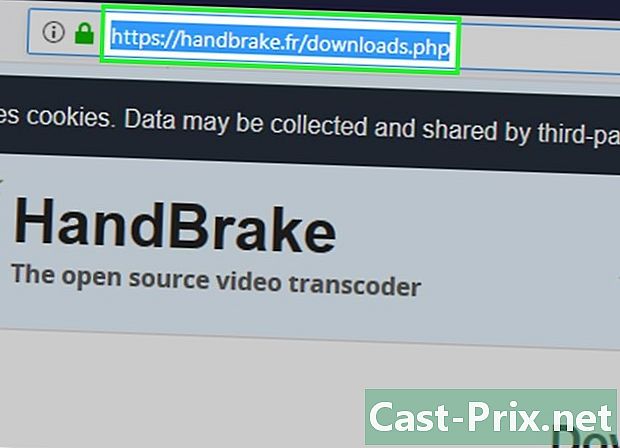
দেখা হবে handbrake.fr/. হ্যান্ডব্রেক একটি নিখরচায় প্রোগ্রাম যা আপনাকে কম রেজোলিউশন এবং আরও ছোট আকারের জন্য ভিডিও ফাইলগুলি এনকোড করতে দেয়। -
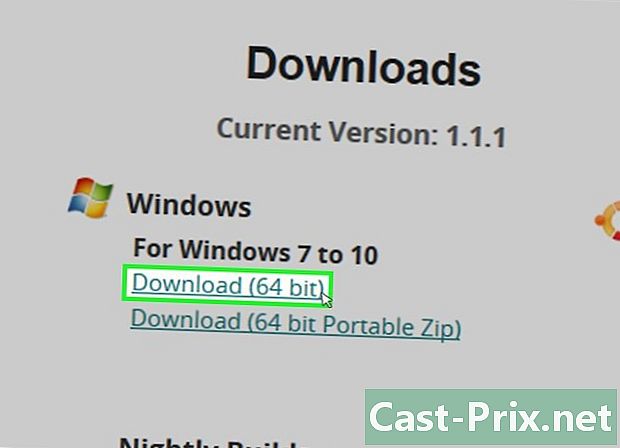
ডাউনলোড হ্যান্ডব্রেক ক্লিক করুন। -
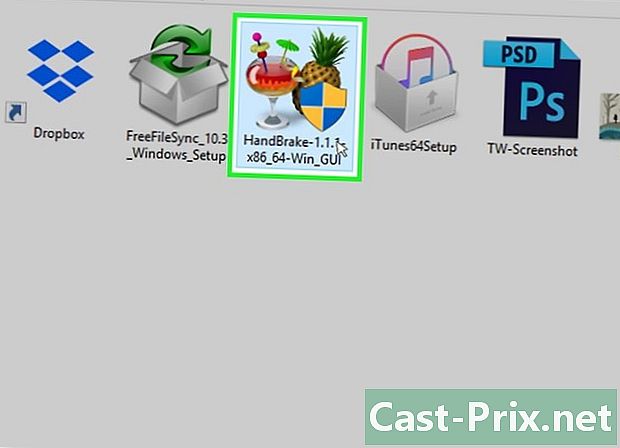
ইনস্টলেশন প্রোগ্রামে ক্লিক করুন। ডাউনলোডের পরে আপনি এটি আপনার ব্রাউজারের নীচে দেখতে পাবেন। আপনি এটি ডাউনলোড ফাইলটিতেও খুঁজে পেতে পারেন। -
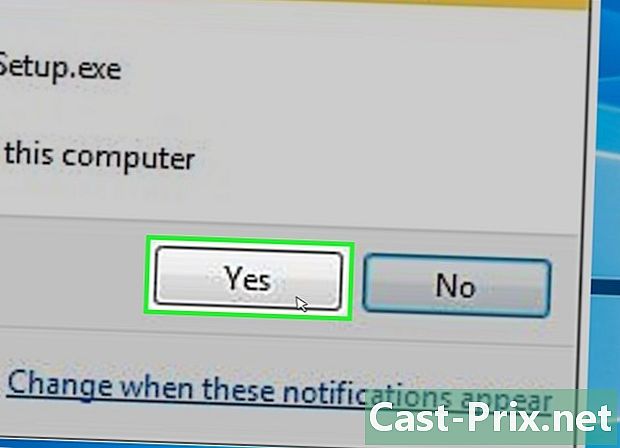
উইন্ডোতে হ্যাঁ ক্লিক করুন। -
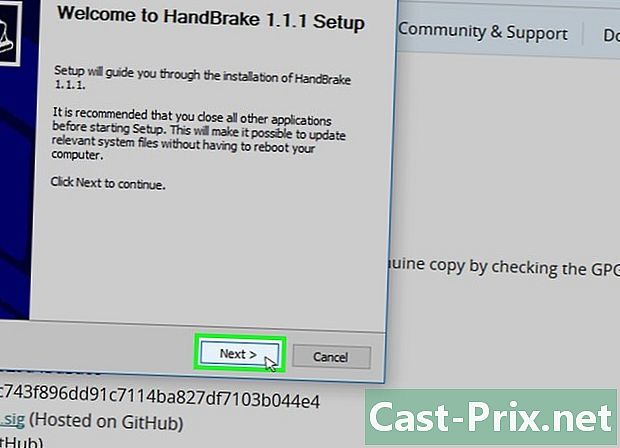
ইনস্টল করতে পরবর্তী ক্লিক করুন। -
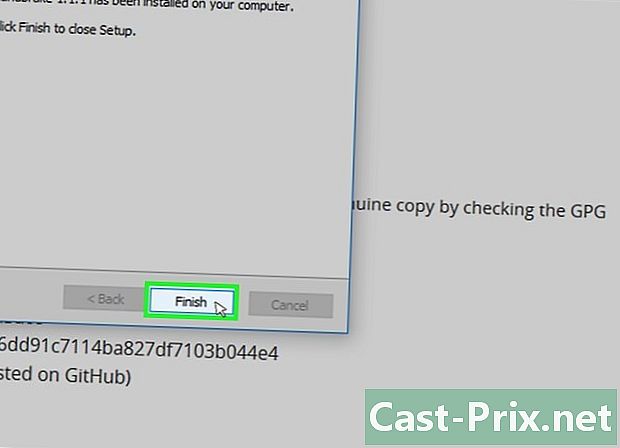
ইনস্টলেশন শেষে সমাপ্তি ক্লিক করুন। -
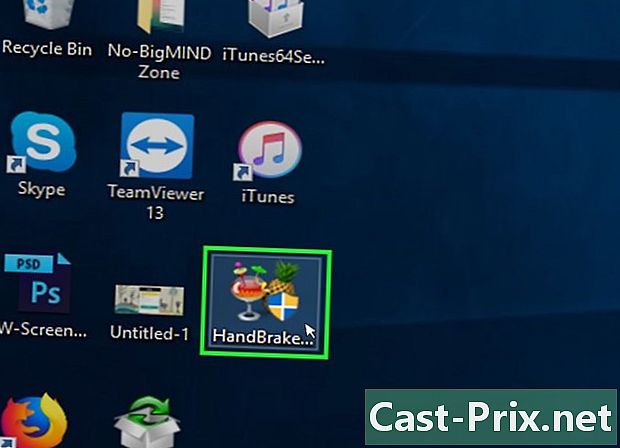
ডেস্কটপে আইকনে ডাবল ক্লিক করুন। -
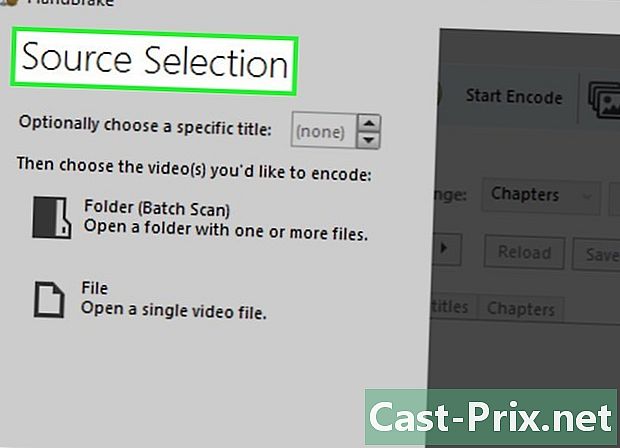
উত্স ক্লিক করুন। আপনি এটি উইন্ডোর উপরের বামে পাবেন। -
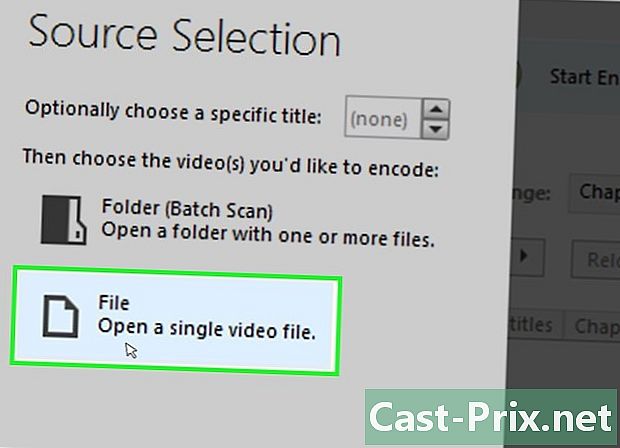
ফাইল ক্লিক করুন। -
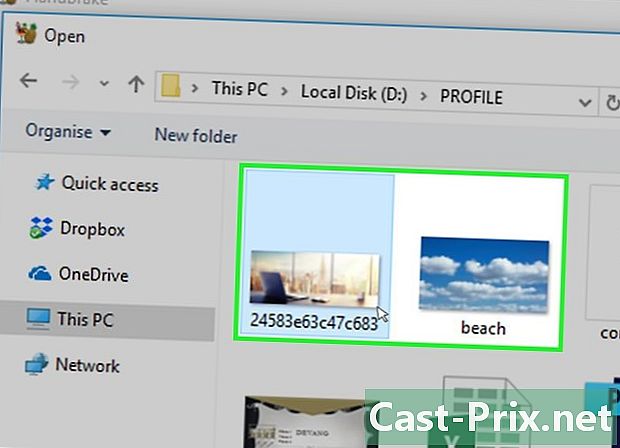
আপনি সম্পাদনা করতে চান ফাইল সন্ধান করুন। -
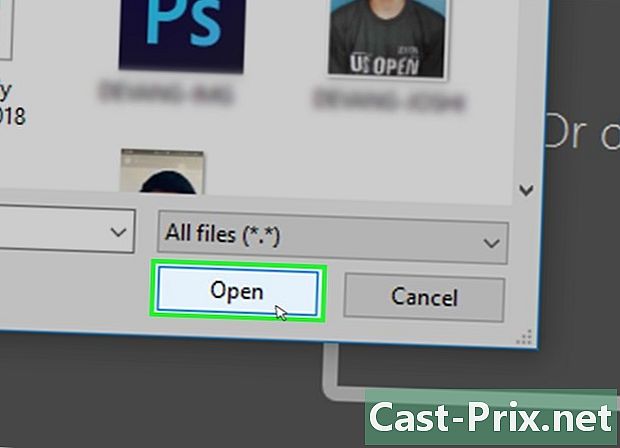
নির্বাচনের পরে ওপেন ক্লিক করুন। -
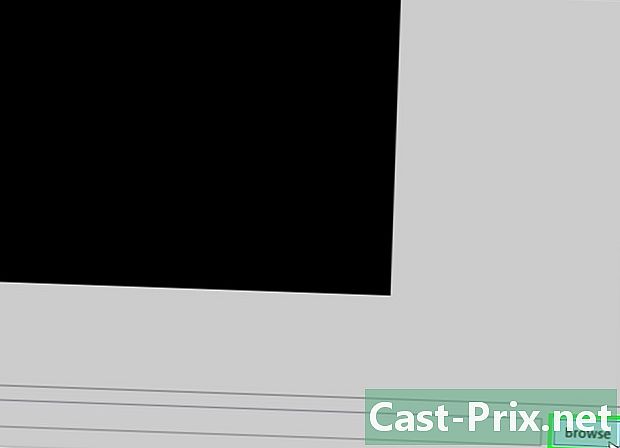
গন্তব্য উইন্ডোতে ব্রাউজ ক্লিক করুন। -
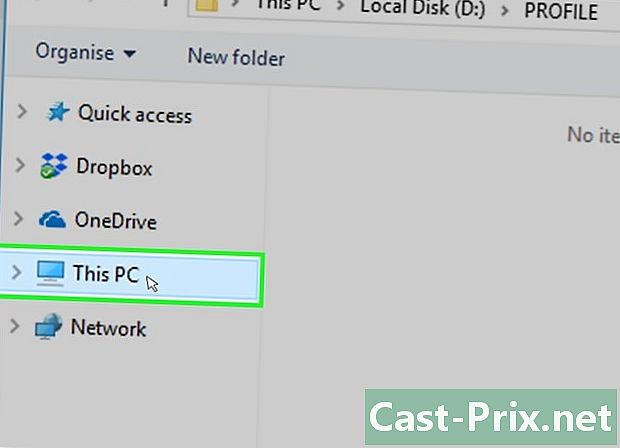
রূপান্তরিত ফাইলের অবস্থান চয়ন করুন। -
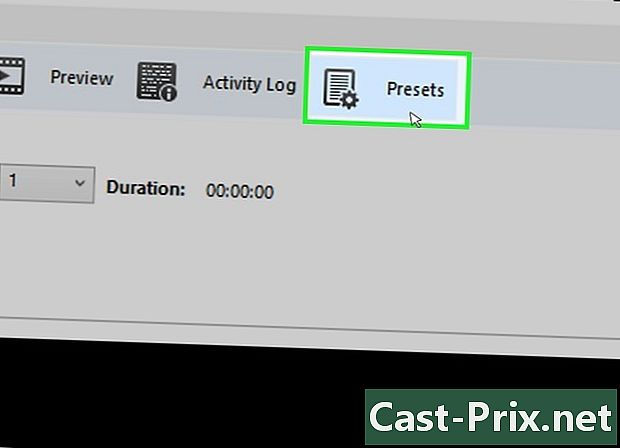
আকারের জন্য বিভাগটি সন্ধান করুন। এটি "আকার" নামে চিত্র ট্যাবে রয়েছে। -

প্রস্থ ক্ষেত্রে একটি ছোট সংখ্যা টাইপ করুন। এটি ভিডিওটির রেজোলিউশন হ্রাস করে, যা ফাইলের আকারকে হ্রাস করবে। উদাহরণস্বরূপ, আপনি যদি 1920 থেকে 1280 পর্যন্ত যান তবে আপনার কাছে 1080p থেকে 720p ভিডিও থাকবে যা আপনাকে আরও ছোট ফাইল আনতে দেয়। রেজোলিউশনের পরিবর্তনগুলি বড় স্ক্রিনগুলিতে বিশেষভাবে লক্ষণীয় হবে।- আকার এবং দিক অনুপাত পরিবর্তন করার চেষ্টা করতে পারে এমন অন্যান্য মান রয়েছে, উদাহরণস্বরূপ 1024, 1 152, 1 366, 1 600 এবং 1 920 aware সচেতন থাকুন যে এগুলি প্রশস্ত স্ক্রিনের জন্য জনপ্রিয় ভিডিও রেজোলিউশন । যদি আপনার ভিডিওগুলির বিভিন্ন প্রতিবেদন থাকে, উদাহরণস্বরূপ একটি উল্লম্ব মোবাইল ফোনের স্ক্রিনে, আপনার বিভিন্ন মান ব্যবহার করা উচিত।
-
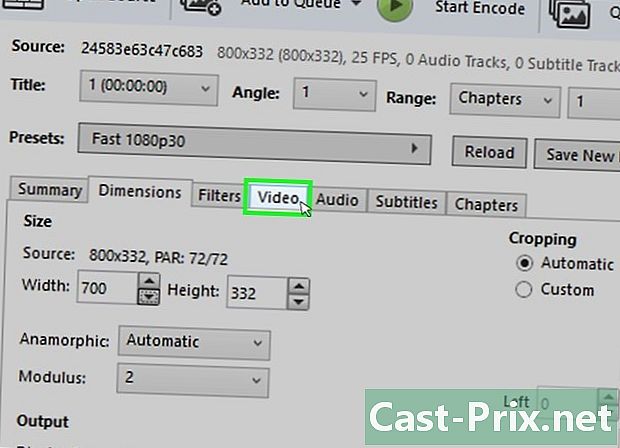
ভিডিওতে ক্লিক করুন। -
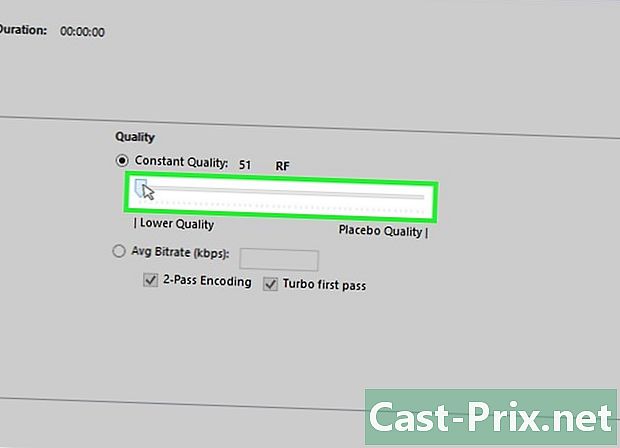
বাম দিকে ধ্রুব গুণমান স্লাইডার টানুন। আপনি যখন এই মানটি বাড়ান, আপনি ভিডিওটির গুণমানকে কম করবেন, যা আপনাকে একটি ছোট ফাইল দিয়ে ছেড়ে দেবে।- আমরা 20 কে ডিভিডি মানের হিসাবে বিবেচনা করি। আপনি যদি একটি ছোট স্ক্রিনে ভিডিওটি দেখতে যাচ্ছেন তবে আপনি 30-এ যেতে পারবেন Otherwise অন্যথায়, 22 এর বেশি না যান।
-
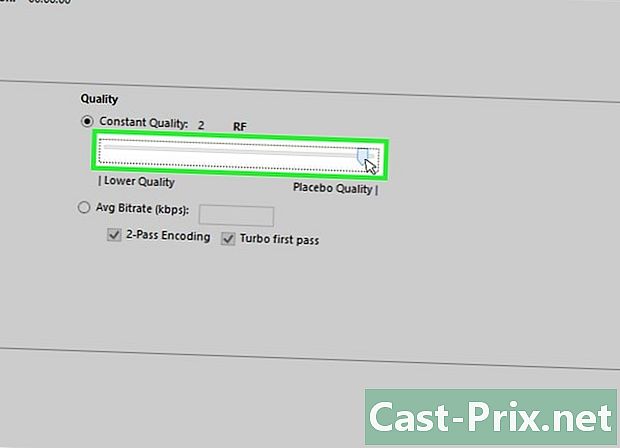
X264 প্রিসেট স্লাইডারটি ডানদিকে টানুন। এই স্লাইডারের মান যত কম হবে চূড়ান্ত ফাইলটি তত ছোট হবে। এটি সর্বনিম্নতম মানতে সেট করুন। -
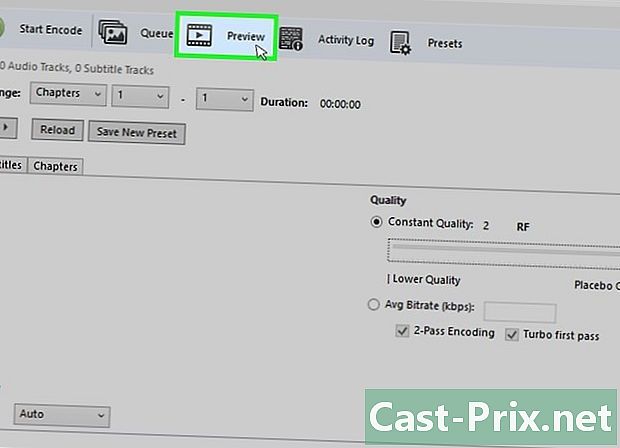
প্রাকদর্শন ক্লিক করুন। আপনি উইন্ডোর উপরের বোতামটি দেখতে পাবেন। -
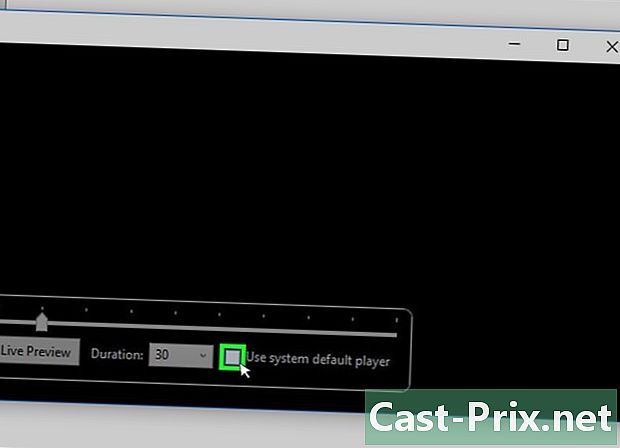
সিস্টেমে ডিফল্ট প্লেয়ার ব্যবহার করুন বাক্সে ক্লিক করুন। -
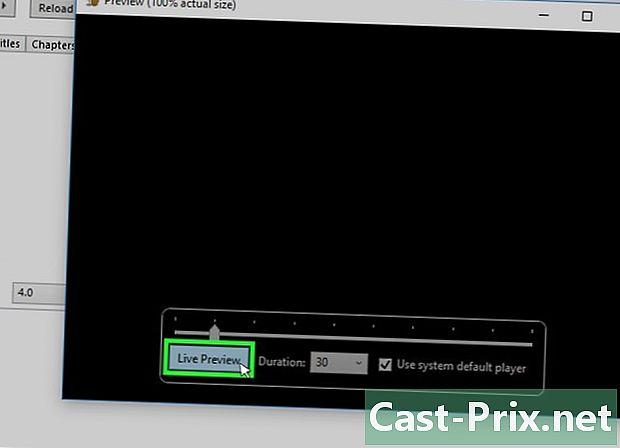
প্লেতে ক্লিক করুন। -
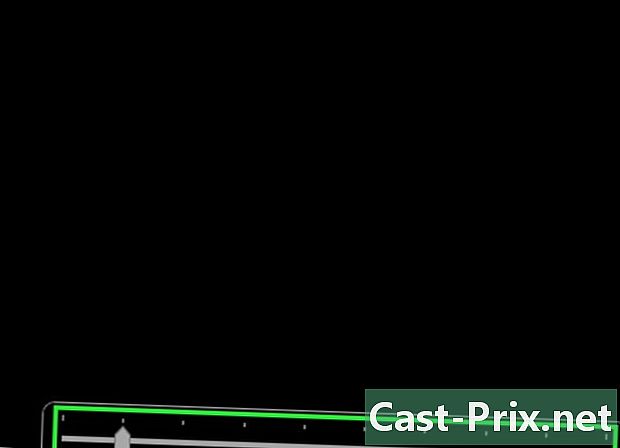
পূর্বরূপ দেখুন। এটি আপনাকে গুণটি বিচার করার অনুমতি দেবে। -
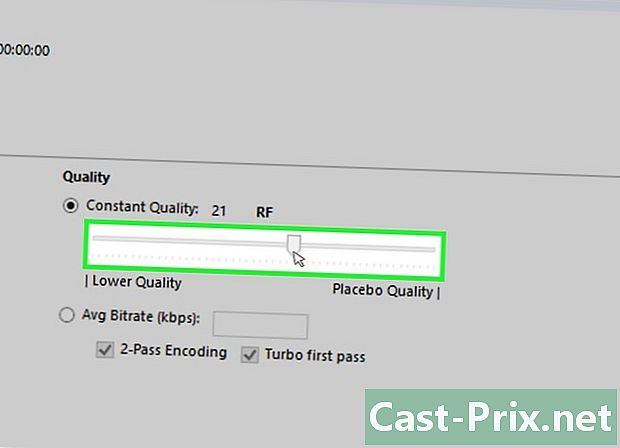
সেটিংস সামঞ্জস্য করুন। আপনি যদি সন্তুষ্ট না হন তবে সেটিংসটি সামঞ্জস্য করুন এবং একটি নতুন পূর্বরূপ চালু করুন। -
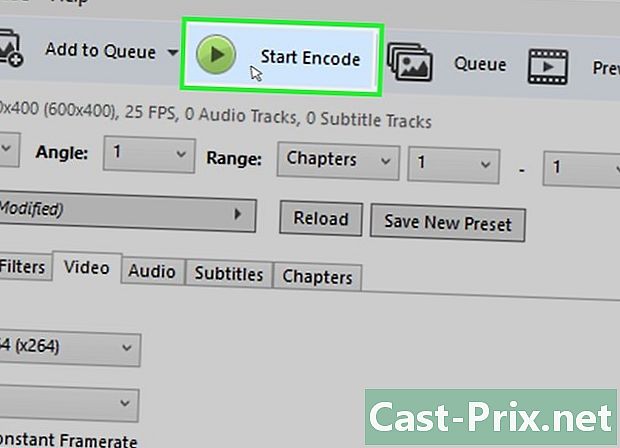
আপনি সন্তুষ্ট হলে শুরু ক্লিক করুন। এনকোডিং শুরু হবে। ভিডিওর আকার, এনকোডিং সেটিংস এবং আপনার কম্পিউটারের শক্তির উপর নির্ভর করে প্রয়োজনীয় সময়টি পরিবর্তিত হবে। -
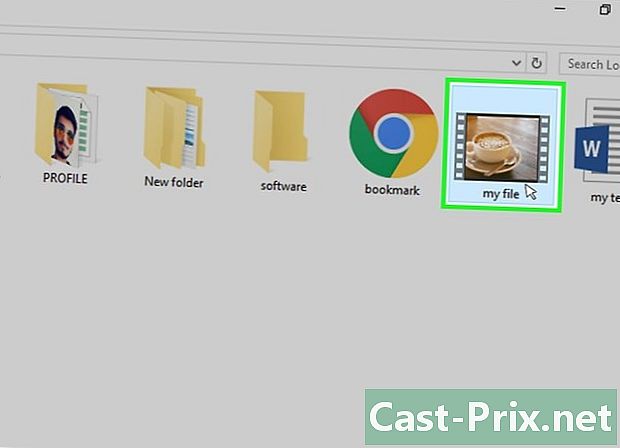
নতুন ভিডিওটি খুলুন। আপনি এটি শুরুতে বেছে নেওয়া ফোল্ডারে খুঁজে পাবেন। গুণমান এবং ভাল এনকোডিং নিশ্চিত করতে এটি চালু করুন। আপনি ফাইল আকারে একটি লক্ষণীয় পরিবর্তন লক্ষ্য করা উচিত।
পদ্ধতি 2 ম্যাকের একটি ভিডিও হ্রাস করুন (হ্যান্ডব্রেক)
-
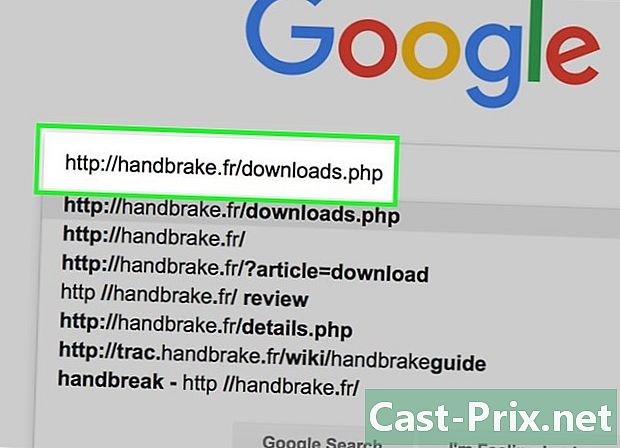
দেখা হবে handbrake.fr/. এটি হ'ল ফ্রি সফটওয়্যার হ্যান্ডব্রাকে উত্সর্গীকৃত ওয়েবসাইট যা আপনাকে ভিডিও ফাইলের আকার পরিবর্তন করতে দেয়। -
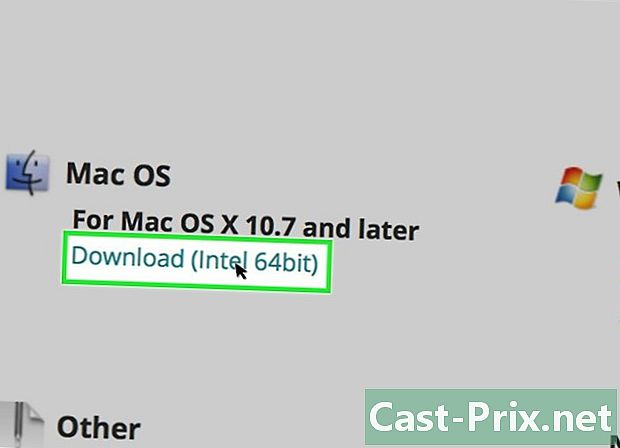
ডাউনলোড হ্যান্ডব্রেক বোতামটি ক্লিক করুন। এটি আপনাকে ম্যাকের জন্য ইনস্টলারটি ডাউনলোড করার অনুমতি দেবে। -
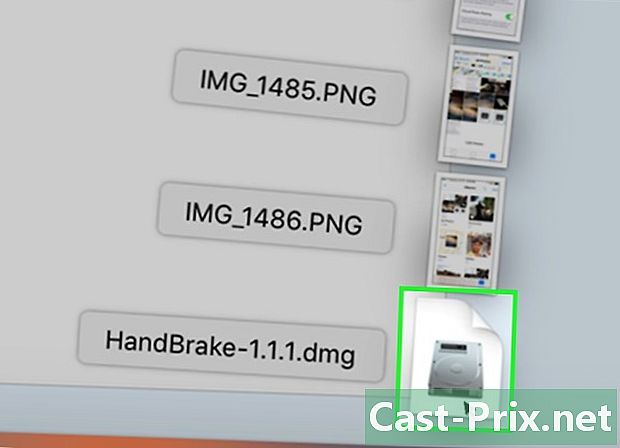
ইনস্টলেশন প্রোগ্রামে ক্লিক করুন। এটি আপনার অফিসের নীচের ডানদিকে দেখতে হবে। আপনি এটি ডাউনলোড ফোল্ডারেও পাবেন। -
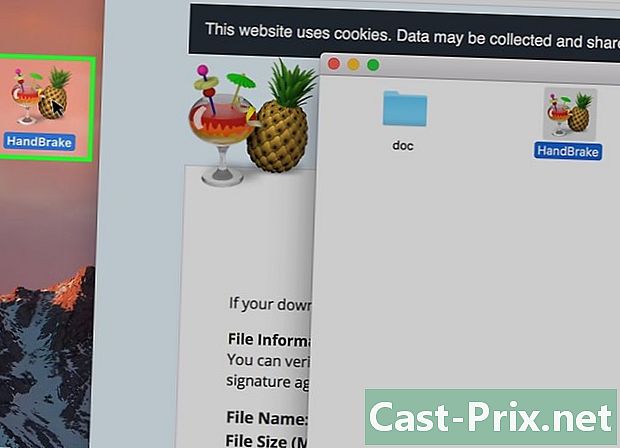
অ্যাপ্লিকেশন ফোল্ডারে হ্যান্ডব্রেক টেনে আনুন। -
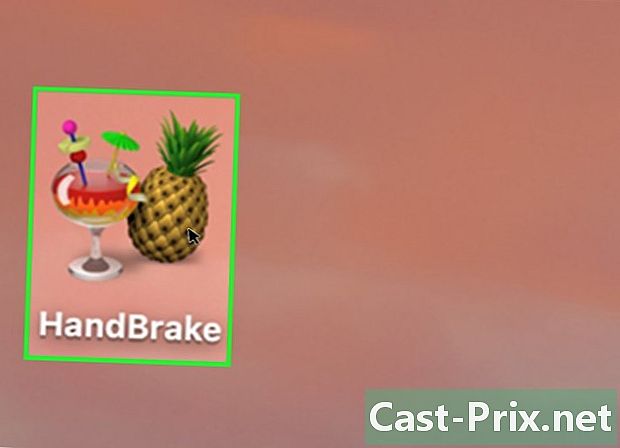
ডাবল ক্লিক করুন হ্যান্ড ব্রেক. -
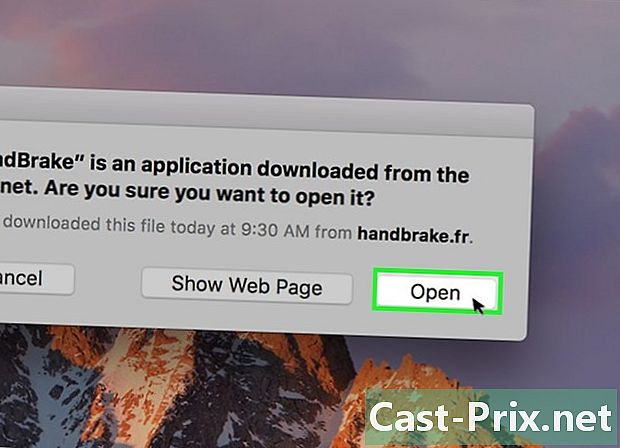
ওপেন ক্লিক করুন। -
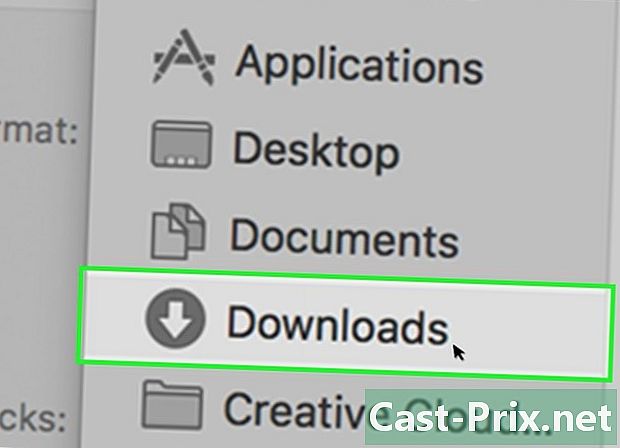
আপনি রূপান্তর করতে চান ভিডিওটি সন্ধান করুন। হ্যান্ডব্রেক শুরু করার সাথে সাথে ব্রাউজারটি খুলবে। -
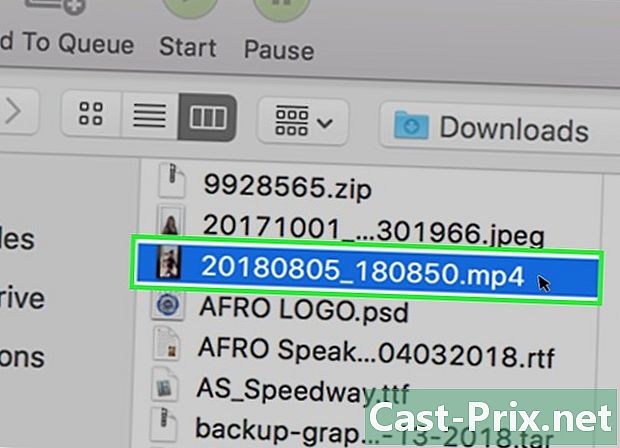
ফাইলটি চয়ন করুন এবং খুলুন ক্লিক করুন। -
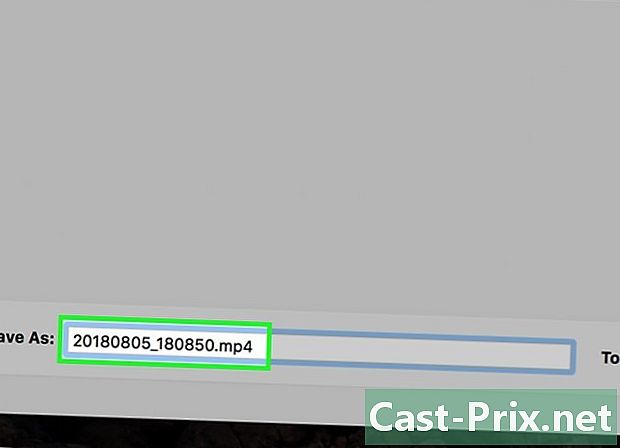
গন্তব্য ফিল্ডে রূপান্তরিত ফাইলটি আপনি যে নামটি দিতে চান তা টাইপ করুন। আপনি যদি নামটি পরিবর্তন না করেন তবে হ্যান্ডব্রেক মূল ফাইলটি পরিবর্তন করবে। -
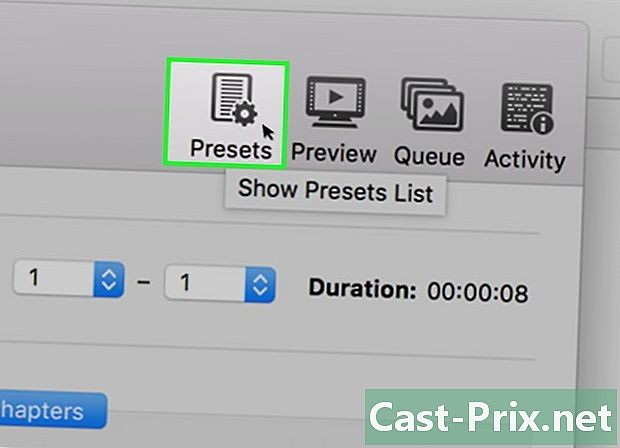
চিত্র সেটিংস ক্লিক করুন। আপনি এটি উইন্ডোটির শীর্ষে পাবেন। -
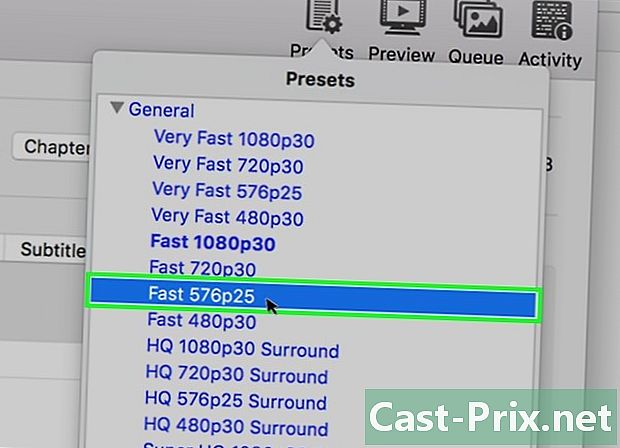
একটি ছোট রেজোলিউশন লিখুন ("প্রস্থ")। আপনি যখন ভিডিওটির রেজোলিউশন পরিবর্তন করবেন, তখন এটি স্ক্রিনে অনেক ছোট দেখবে এবং এর আকার অনেক হ্রাস পাবে। আপনি যদি কোনও মোবাইল ডিভাইসে ভিডিও দেখতে যাচ্ছেন তবে রেজোলিউশনের পরিবর্তনটি আপনি লক্ষ্য করতে পারেন না, এটি এর আকার পরিবর্তন করার জন্য এটি দুর্দান্ত উপায় হিসাবে তৈরি করে।- উদাহরণস্বরূপ, রেজোলিউশনটি যদি 1,920 হয় তবে 1,280 এ স্যুইচ করার চেষ্টা করুন 1080 এটি 1080p থেকে 720p ভিডিওতে স্যুইচ করবে। অন্যান্য স্ক্রিন রেজোলিউশন বিকল্পগুলির মধ্যে 1,024, 1,152, 1,366, 1,600 এবং 1,920 অন্তর্ভুক্ত।
- "Aspect تناسب রাখুন" বাক্সে ক্লিক করতে ভুলবেন না। এটি নতুন প্রস্থে ফিট করার জন্য ভিডিওটির উচ্চতাটি স্বয়ংক্রিয়ভাবে পরিবর্তিত হবে যাতে অনুপাতগুলি একই থাকে।
-
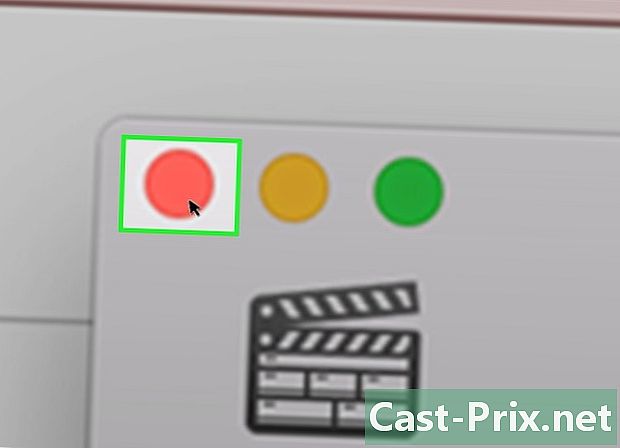
এক্স বোতামটি ক্লিক করুন। এটি সেটিংসটি বন্ধ করবে এবং নতুনগুলি সংরক্ষণ করবে।- ভিডিওর রেজোলিউশনে পরিবর্তন অগত্যা ফাইলের আকার হ্রাস করে না, তবে এটি সাহায্য করতে পারে।
-
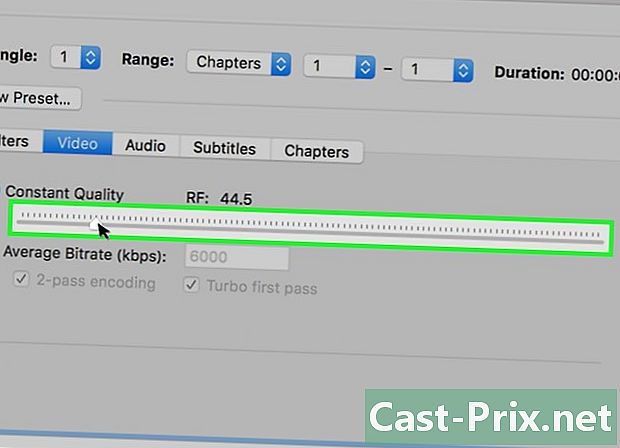
বাম দিকে ধ্রুব গুণমান স্লাইডার টানুন। সংখ্যাটি যত বেশি হবে, নিম্ন মানের এবং ফাইলটি তত কম smaller আপনার উপযুক্ত মান খুঁজে না পাওয়া পর্যন্ত আপনার এই সেটিংটি বেশ কয়েকবার সমন্বিত করার চেষ্টা করা উচিত।- আমরা 20 কে ডিভিডি মানের হিসাবে বিবেচনা করি। আপনি 30 পর্যন্ত মানেরও হ্রাস করতে এবং একটি ভিডিও পেতে পারেন যা আপনি সর্বদা একটি ছোট স্ক্রিনে আনন্দের সাথে দেখতে পারেন।
- আপনি যদি এটি আরও বড় স্ক্রিনে দেখতে চান তবে আপনার স্লাইডারটি 22 এর চেয়ে বেশি করা উচিত নয়।
-
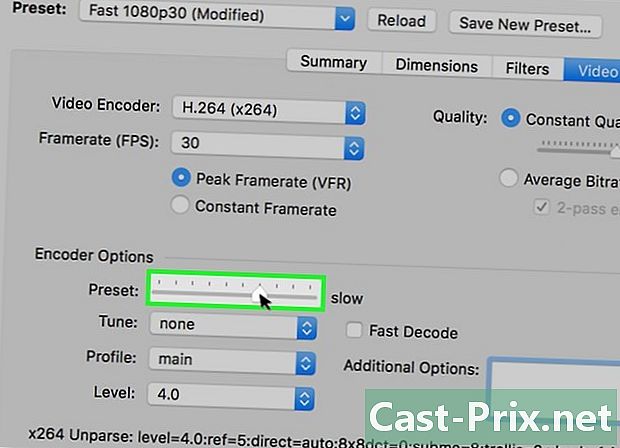
এনকোডার বিকল্পগুলি প্রিসেট স্লাইডারটি টেনে আনুন। যদি সম্ভব হয় তবে "ধীর" চেয়ে কম বিকল্পটি চয়ন করুন। সংক্ষেপণ সেটিংস যত ধীরে ধীরে আপনি তত কম ফাইল পাবেন। -
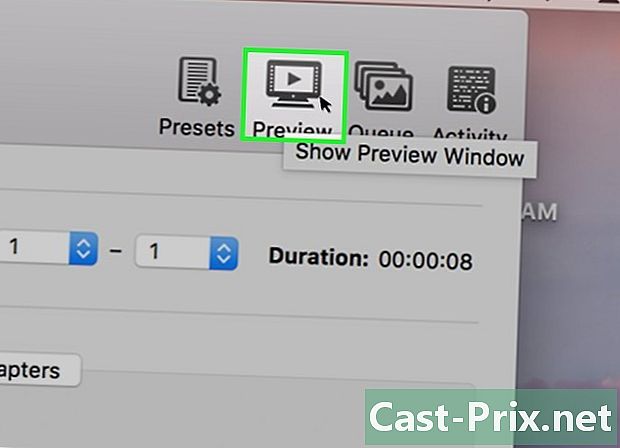
প্রাকদর্শন উইন্ডো ক্লিক করুন। -
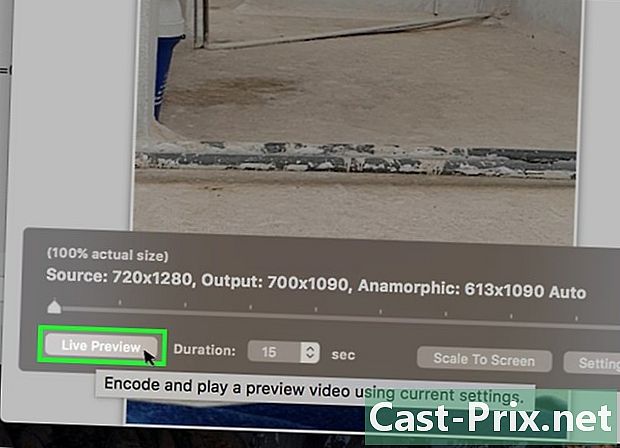
লাইভ প্রাকদর্শন ক্লিক করুন। -
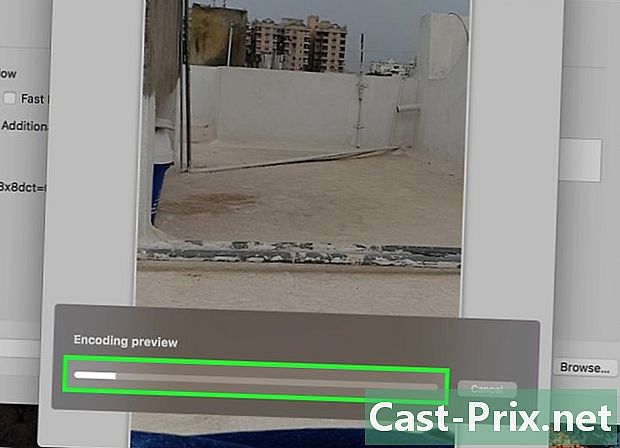
এনকোডিংয়ের পরে পূর্বরূপ দেখুন। -
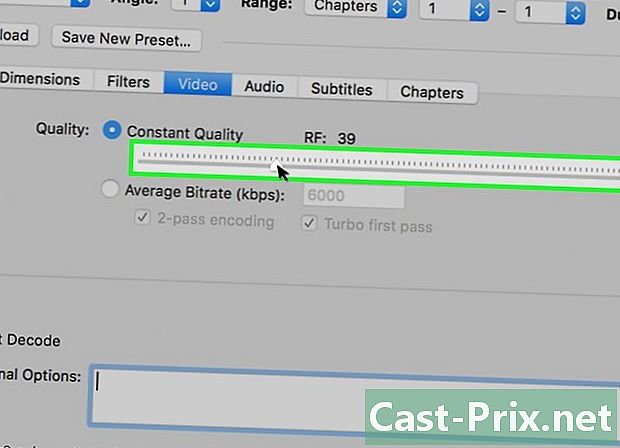
সেটিংস সামঞ্জস্য করুন। পূর্বরূপের গুণমানের উপর নির্ভর করে আপনি ফিরে যেতে পারেন এবং উপযুক্ত ফলাফলগুলি পেতে উপযুক্ত সমন্বয় করতে পারেন you -
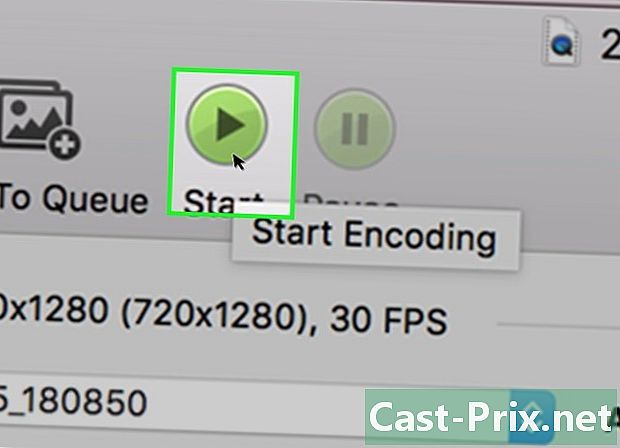
স্টার্ট ক্লিক করুন। এটি আপনার নির্বাচিত সেটিংসের সাথে এনকোডিং শুরু হবে। ভিডিওর সময়কাল এবং আপনি যে গুণমানটি বেছে নিয়েছেন তার উপর নির্ভর করে প্রয়োজনীয় সময়টি আলাদা হবে।
পদ্ধতি 3 ম্যাকের একটি ভিডিও হ্রাস করুন (iMovie)
-
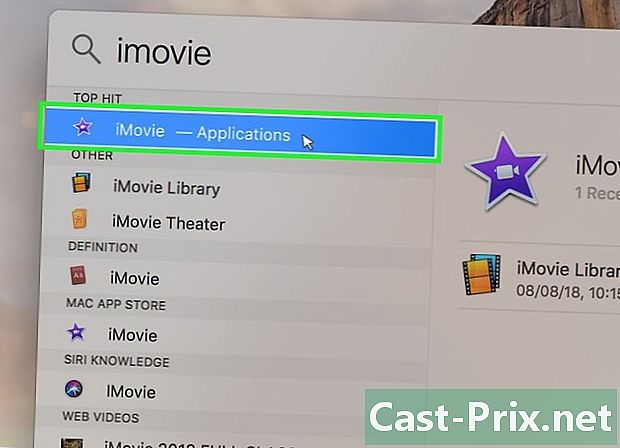
আইমোভি খুলুন। iMovie হ'ল ম্যাকোস অপারেটিং সিস্টেমের অন্তর্ভুক্ত একটি ভিডিও সম্পাদনা সফ্টওয়্যার। আপনি এটি অ্যাপ্লিকেশন ফোল্ডারে পাবেন। -
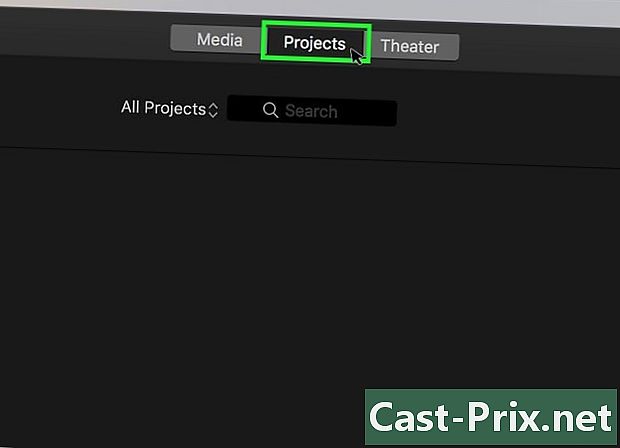
প্রকল্প বাটন ক্লিক করুন। -
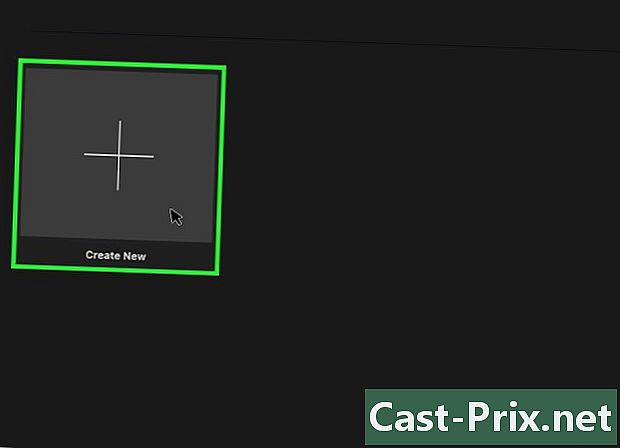
ক্লিক করুন +। -
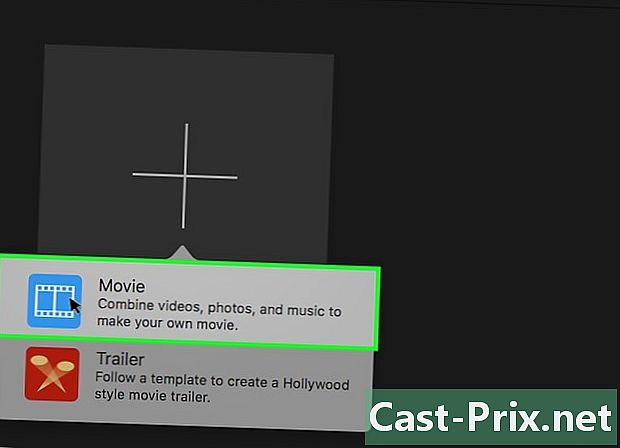
মুভি ক্লিক করুন। -
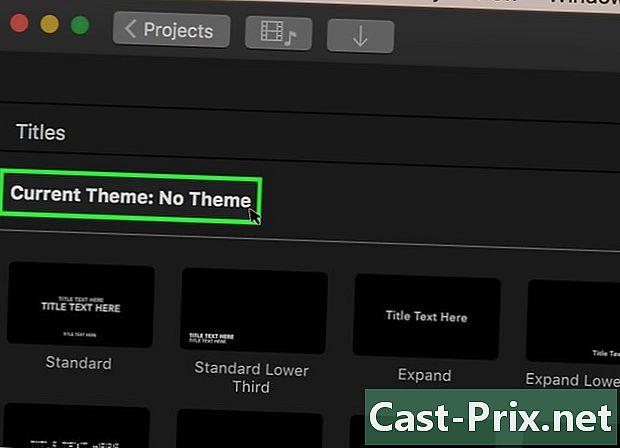
কোনও থিম ক্লিক করুন। -
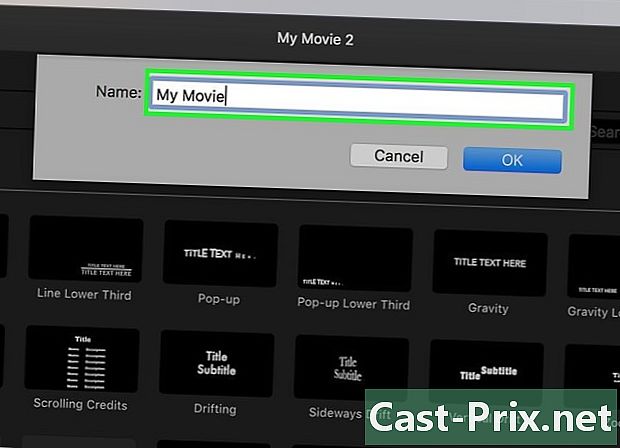
নতুন ফাইলের নাম লিখুন। -

ফোল্ডারটি খুলুন যাতে ভিডিও রয়েছে। -
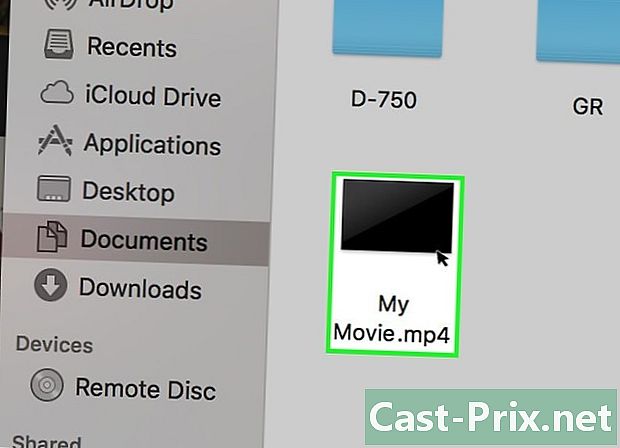
ফাইলটি নির্বাচন করুন। ডায়মোভি উইন্ডোর উপরের বাম দিকে ফ্রেমে ফাইলটি টানুন। -
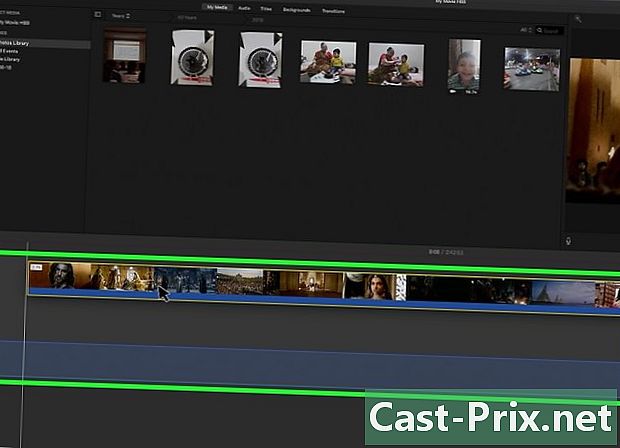
ক্লিপটি ফ্রিজে টেনে আনুন। -
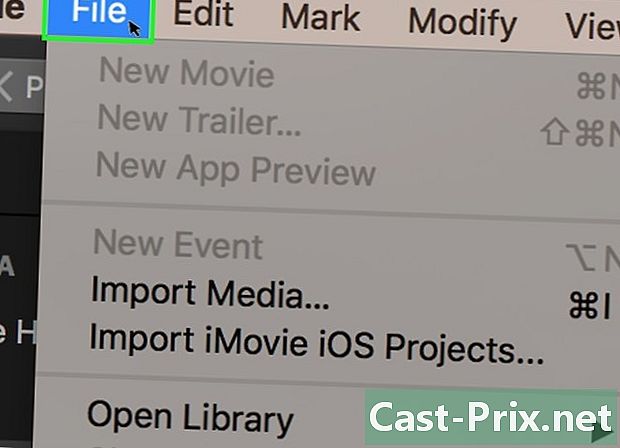
ক্লিক করুন ফাইল. -
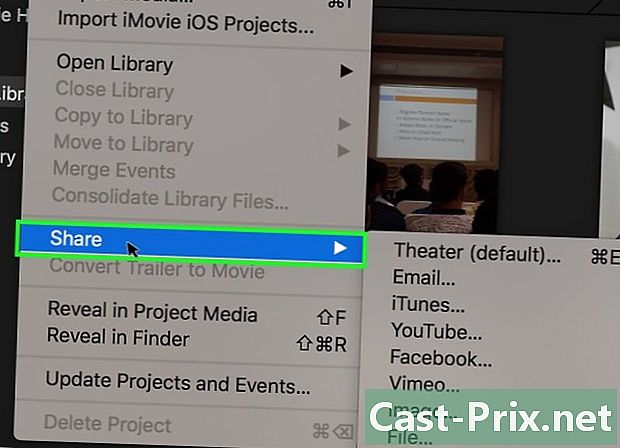
ক্লিক করুন ভাগ → ফাইল. -
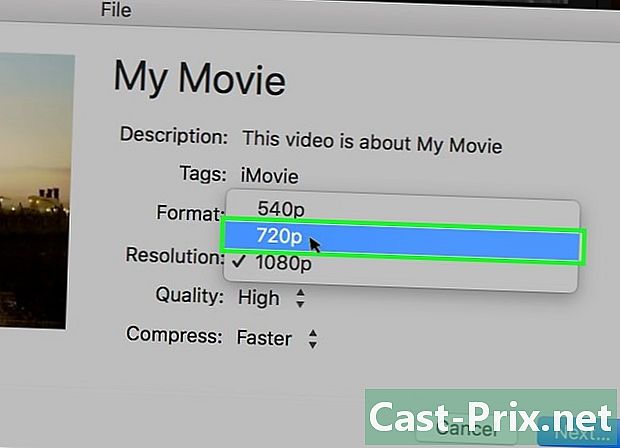
রেজুলেশন মেনুতে ক্লিক করুন। একটি নিম্ন রেজোলিউশন চয়ন করুন। এটি ফাইলের আকার হ্রাস করার সময় ভিডিওর আকার হ্রাস করবে। রেজোলিউশন হ্রাস করার পরে আপনি ছোট পর্দার পার্থক্যটি লক্ষ্য করবেন না। -
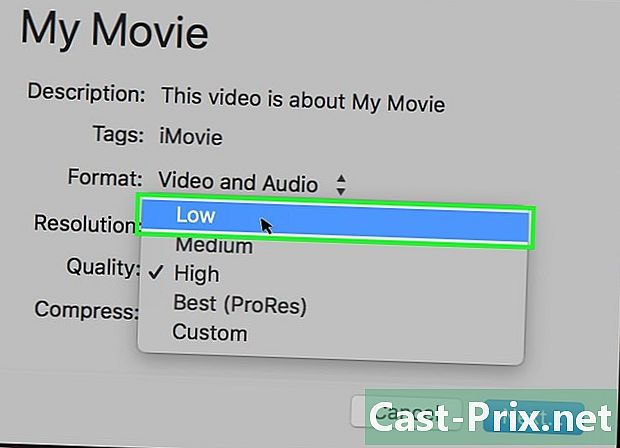
মেনুতে ক্লিক করুন গুণ. একটি নিম্ন মানের চয়ন করুন। এটি ভিডিওটির ভিজ্যুয়াল মান হ্রাস করবে এবং একটি ছোট ফাইল পাবে। -

মেনুতে ক্লিক করুন কম্প্রেস. নির্বাচন করা একটি ছোট ফাইল পান. -
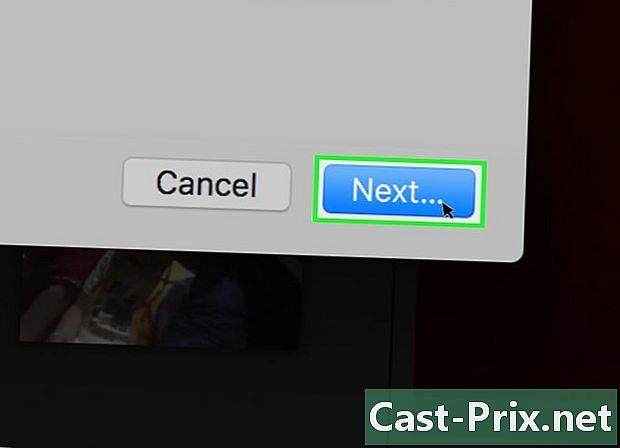
পরবর্তী ক্লিক করুন। -
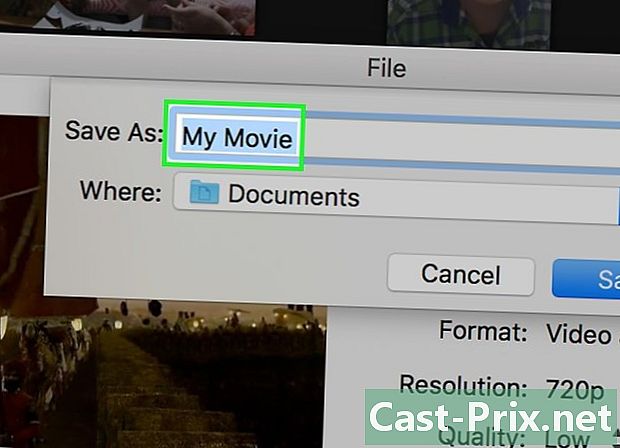
ফাইলের নাম লিখুন। -
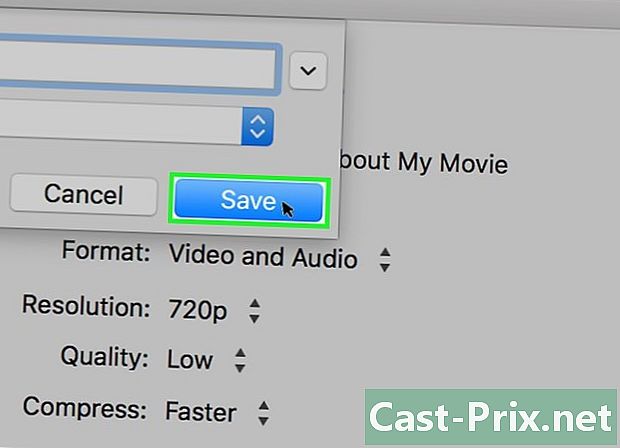
সংরক্ষণ ক্লিক করুন। -
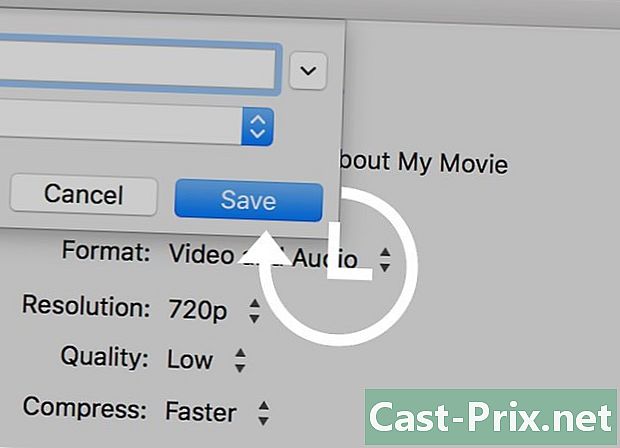
রূপান্তর শেষ হওয়ার জন্য অপেক্ষা করুন। বড় ফাইলগুলির জন্য এটি বেশি সময় নিতে পারে।
পদ্ধতি 4 অ্যান্ড্রয়েডে একটি ভিডিও হ্রাস করুন
-
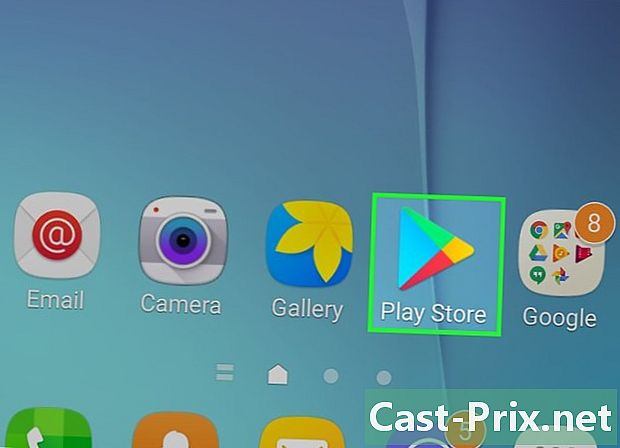
প্লে স্টোরটি খুলুন। আপনি এটি হোম স্ক্রিনে অ্যাপ্লিকেশনগুলির তালিকায় পাবেন। গুগল প্লে লোগোতে এনআইসিও পকেটের মতো দেখাচ্ছে। -
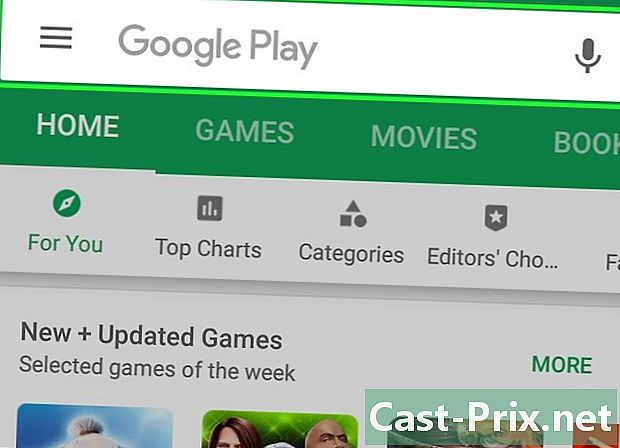
অনুসন্ধান আলতো চাপুন। -
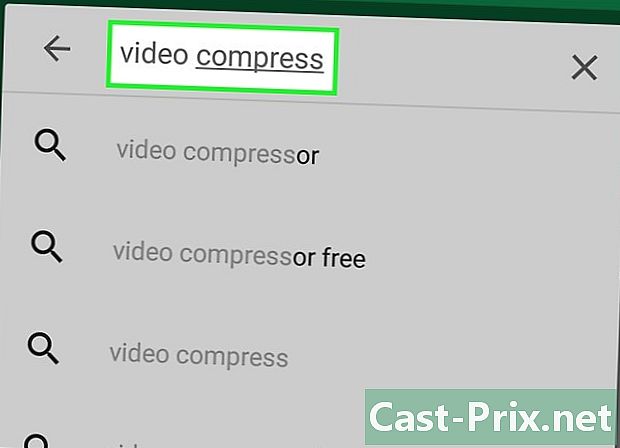
আসুন ভিডিও সংকোচন. -
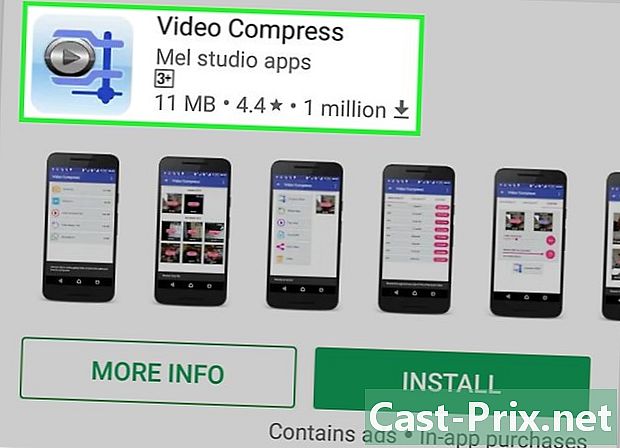
ফলাফল তালিকায় ভিডিও সংক্ষেপে আলতো চাপুন। -
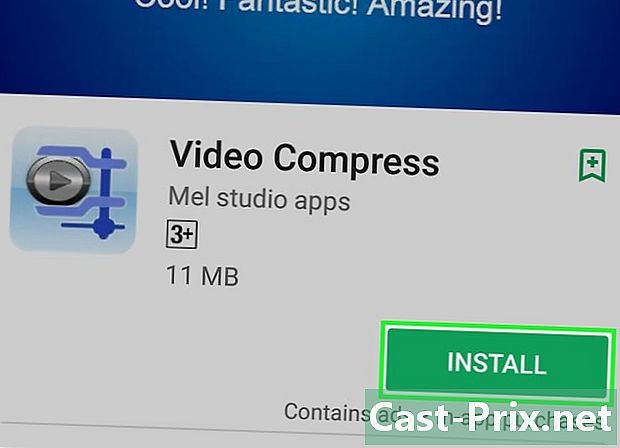
ইনস্টল করুন আলতো চাপুন। -
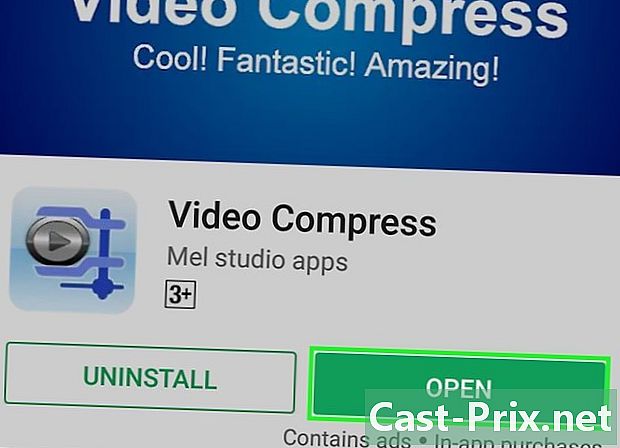
খুলুন আলতো চাপুন। অ্যাপ্লিকেশন ইনস্টল হওয়ার সাথে সাথে বোতামটি উপস্থিত হবে। -
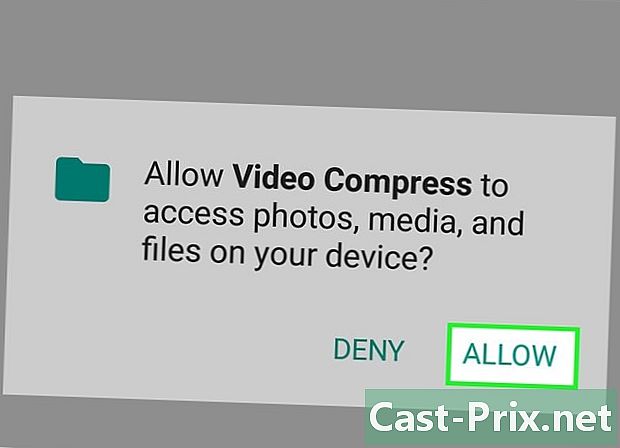
মঞ্জুরিতে আলতো চাপুন। এটি অ্যাপটিকে আপনার ভিডিওগুলিতে অ্যাক্সেসের অনুমতি দেয় allows -
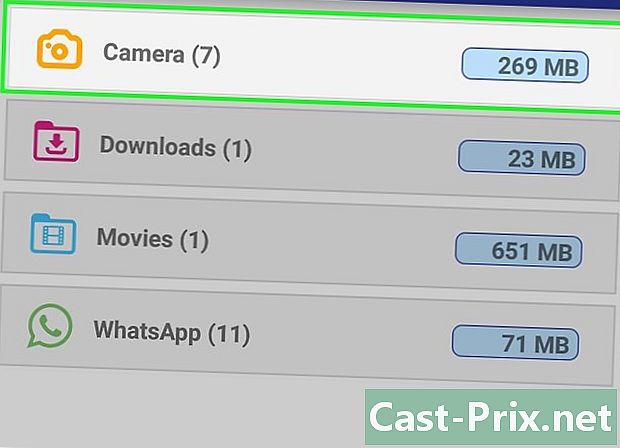
ভিডিওটি যেখানে রয়েছে সেই ফোল্ডারে আলতো চাপুন। সাধারণভাবে, এটি "ক্যামেরা" ফোল্ডারে রয়েছে। -
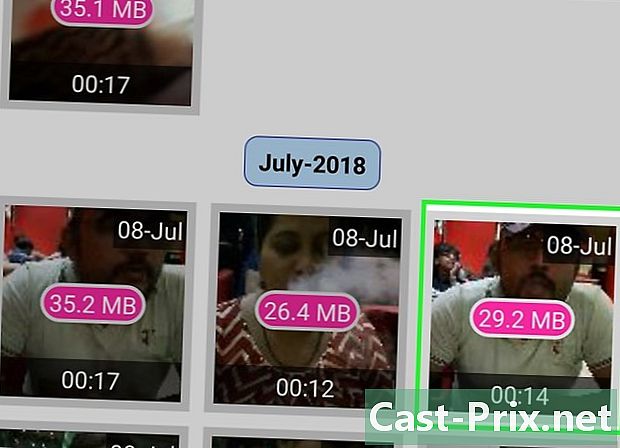
আপনার পছন্দসই ভিডিও নির্বাচন করুন। -
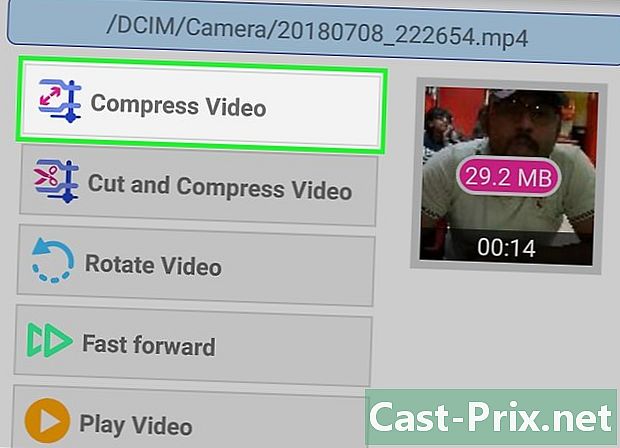
সংক্ষেপে ভিডিওতে আলতো চাপুন। -
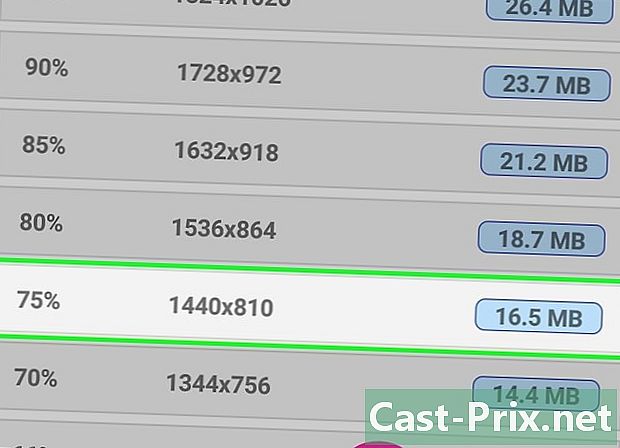
আপনি যে আকারটি পেতে চান তা প্রবেশ করুন। আপনি প্রতিটি বিকল্পের জন্য নতুন রেজোলিউশন এবং চূড়ান্ত ফাইলের আকার দেখতে পাবেন। -
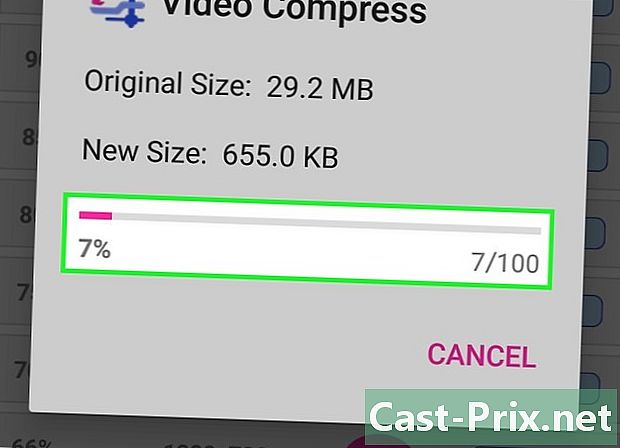
সংক্ষেপণের শেষের জন্য অপেক্ষা করুন। -
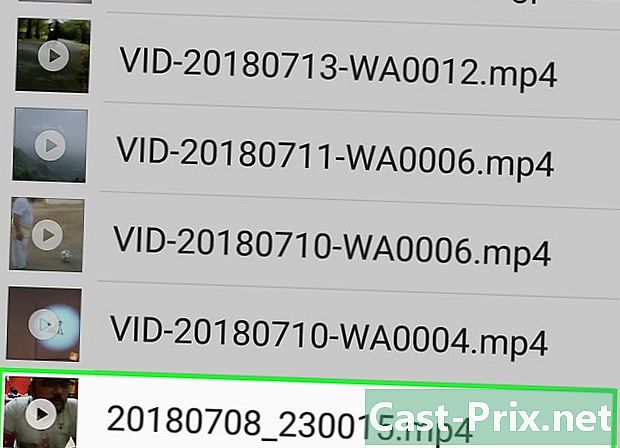
নতুন ভিডিওটি সন্ধান করুন। সাধারণভাবে, এই অ্যাপ্লিকেশন দ্বারা নির্মিত ভিডিওগুলি আপনার ডিভাইসের "সুপার ভিডিও সংক্ষেপক" ফোল্ডারে থাকবে। নতুন ফাইলটির উপসর্গ "ভিডিও সংকোচনের" সাথে মূল হিসাবে একই নাম থাকা উচিত।
পদ্ধতি 5 আইফোন এবং আইপ্যাডে একটি ভিডিও হ্রাস করুন
-
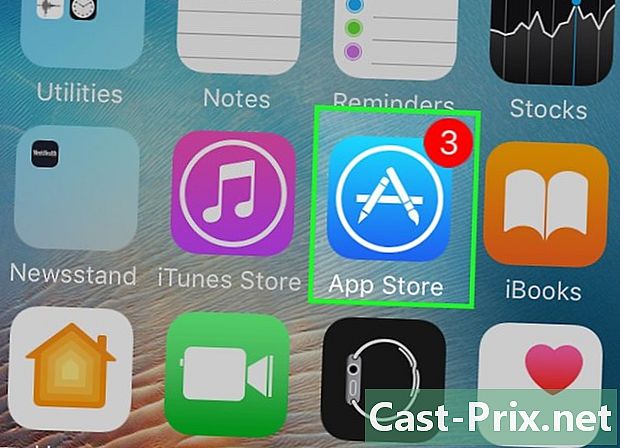
অ্যাপ স্টোরটি খুলুন। -
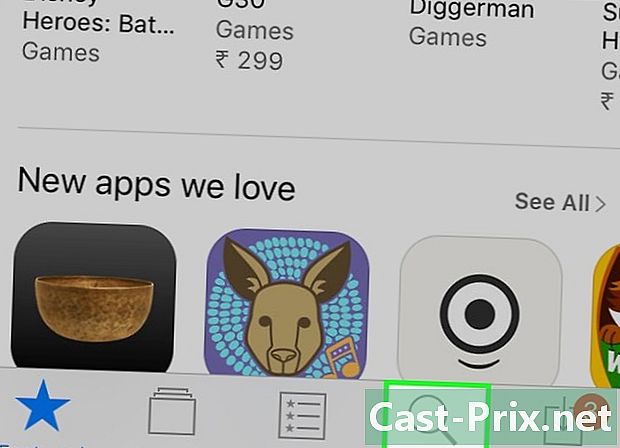
অনুসন্ধান আলতো চাপুন। -
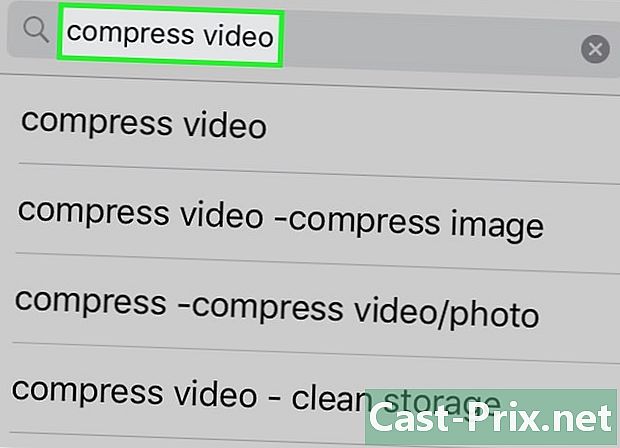
আদর্শ কম্প্রেস ভিডিও মাঠে। -

ভিডিও সংক্ষেপকের পাশের ডাউনলোডে আলতো চাপুন। -
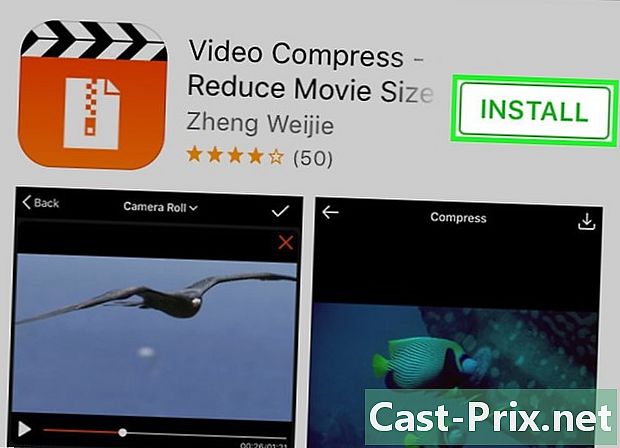
ইনস্টল করুন আলতো চাপুন। -
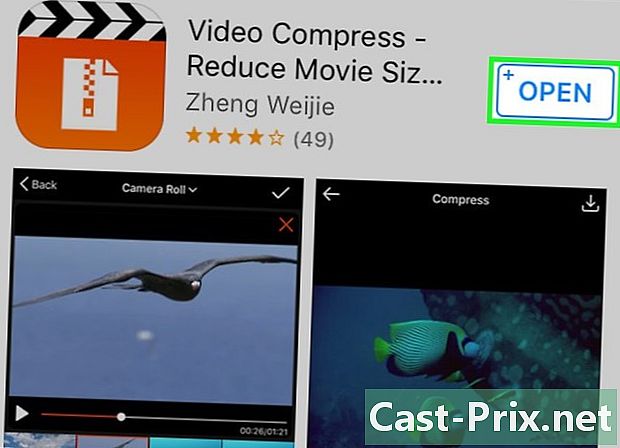
খুলুন আলতো চাপুন। আপনি হোম স্ক্রিনে উপস্থিত আইকনটিতেও আলতো চাপতে পারেন। -
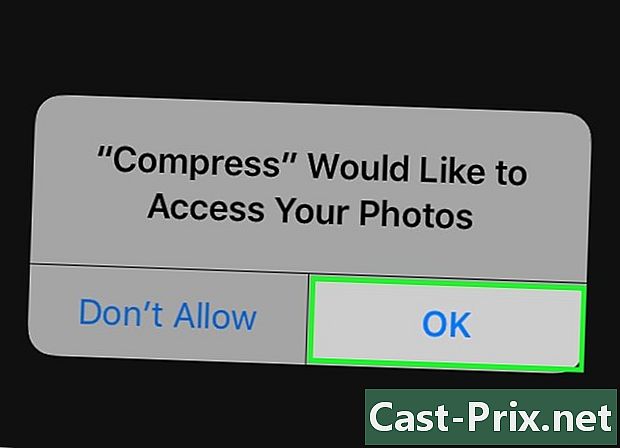
ঠিক আছে আলতো চাপুন। এটি অ্যাপটিকে আপনার ভিডিওগুলিতে অ্যাক্সেসের অনুমতি দেয় allows -
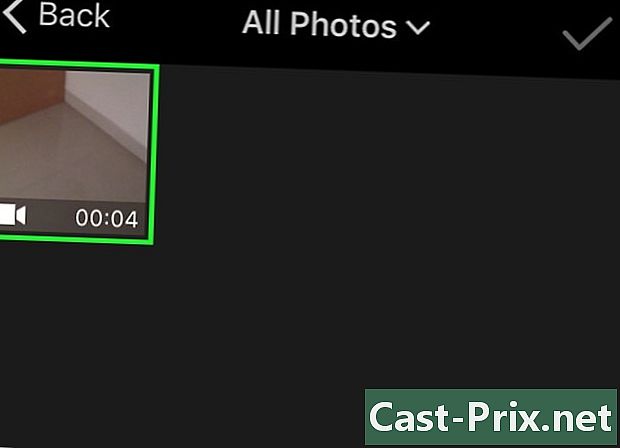
সংকোচনের জন্য ভিডিওটি নির্বাচন করুন। -
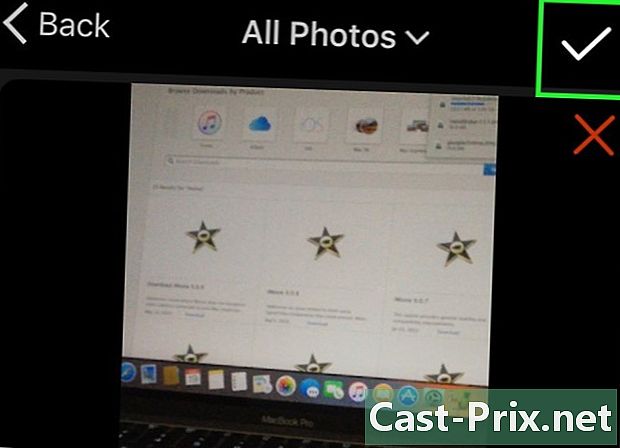
নির্বাচন করুন আলতো চাপুন। -
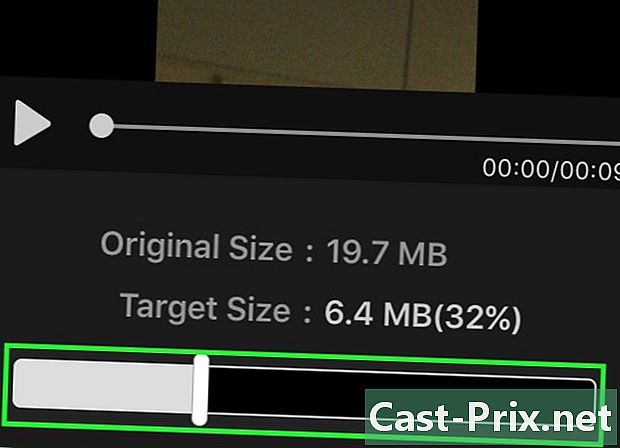
টার্গেট সাইজ স্লাইডার টানুন। ডিফল্টরূপে, অ্যাপ্লিকেশনটি 50% দ্বারা ফাইল হ্রাস করবে। আপনি যদি স্লাইডারটিকে টেনে আনেন তবে আপনি চূড়ান্ত ফাইলটির আনুমানিক আকার দেখতে পাবেন। -
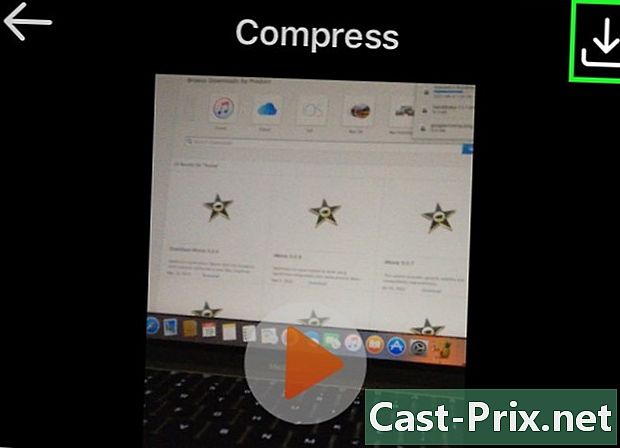
সংরক্ষণ করুন আলতো চাপুন। -
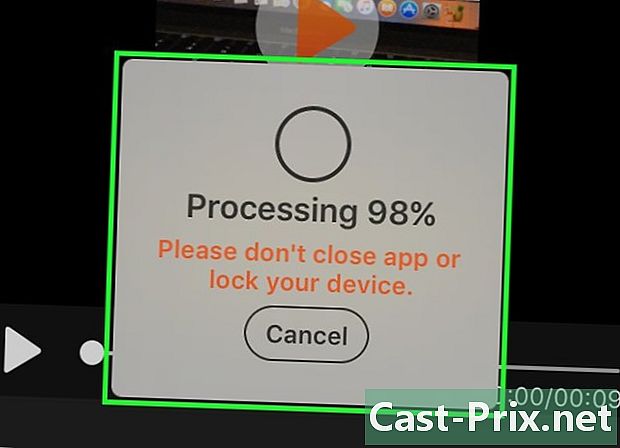
সংকোচন শুরু হওয়ার জন্য অপেক্ষা করুন। আপনি পর্দার শীর্ষ পর্যবেক্ষণ করে সংক্ষেপণের অগ্রগতি পর্যবেক্ষণ করতে পারেন। -
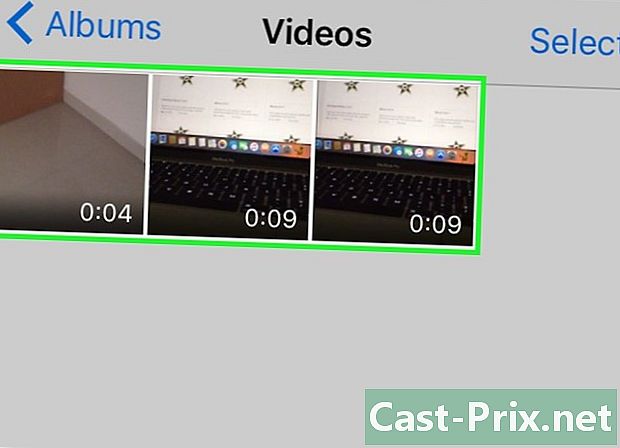
নতুন ফাইলটি সন্ধান করুন। আপনি সবে তৈরি করা ভিডিওটি আপনার বাকী ভিডিওগুলির সাথে থাকবে এবং এটি সাম্প্রতিকতম হিসাবে প্রদর্শিত হবে।